Not
Åtkomst till den här sidan kräver auktorisering. Du kan prova att logga in eller ändra kataloger.
Åtkomst till den här sidan kräver auktorisering. Du kan prova att ändra kataloger.
Den här artikeln beskriver hur Azure DevTest Labs-användare kan:
- Visa, redigera och spara ARM-mallar (Azure Resource Manager) för att skapa virtuella Azure-datorer.
- Lagra ARM-mallar i källkontrolldatabaser.
- Lägga till och komma åt ARM-malllagringsplatser i Azure DevTest Labs.
En Azure Resource Manager-mall är en JSON-fil (JavaScript Object Notation) som definierar infrastrukturen och konfigurationen för projektet. Mallen använder deklarativ syntax. Du beskriver den avsedda distributionen utan att skriva sekvensen med programmeringskommandon för att skapa distributionen.
ARM-mallar för att skapa virtuella datorer använder resurstypen Microsoft.DevTestLab/labs/virtualmachines . Varje virtuell labbdator som skapas med den här resurstypen visas som ett separat objekt i labblistan Mina virtuella datorer .
Labbanvändare kan skapa egna ARM-mallar, ändra befintliga ARM-mallar för att uppfylla sina behov eller komma åt förkonfigurerade mallar från privata lagringsplatser eller den offentliga DevTest Labs GitHub-lagringsplatsen som ska användas för att skapa virtuella datorer.
Prerequisites
- Om du vill visa eller spara ARM-mallar när du skapar virtuella datorer, åtminstone DevTest Lab-användarrollen i ett labb.
- Om du vill aktivera offentliga lagringsplatser eller lägga till privata malllagringsplatser i labb, åtminstone deltagarrollen i labbet.
Visa och spara ARM-mallar för virtuella datorer
Du kan anpassa och använda en ARM-mall från valfri tillgänglig Azure VM-bas för att distribuera fler virtuella datorer av samma typ. Så här anpassar och sparar du en ARM-mall i Azure-portalen:
På labbsidan Översikt väljer du Lägg till i det övre verktygsfältet.
På sidan Välj en bas väljer du den vm-bas som du vill använda.
På fliken Skapa labbresurs konfigurerar du inställningar och lägger till önskade artefakter i den virtuella malldatorn.
På fliken Avancerade inställningar väljer du Visa ARM-mall under Automation längst ned i formuläret.
Kopiera och spara innehållet på sidan Visa Azure Resource Manager-mall som en fil med namnet azuredeploy.jsonoch stäng sedan sidan.
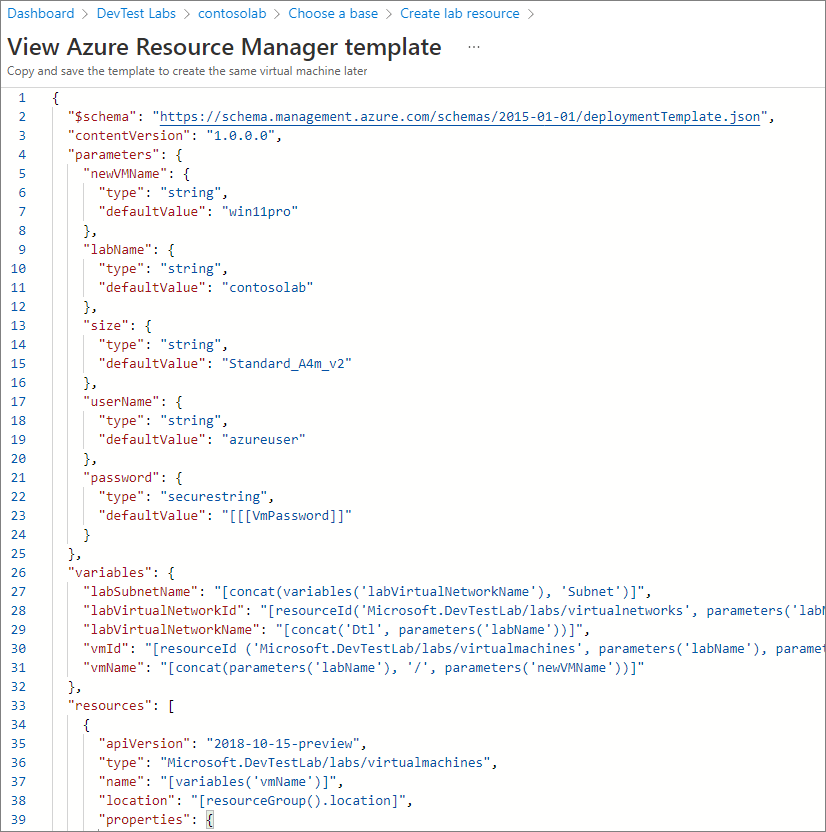
Om du vill skapa den virtuella datorn direkt väljer du Skapa längst ned på sidan Skapa labbresurs .
Mer information om hur du skapar virtuella labbdatorer finns i Skapa virtuella labbdatorer i Azure DevTest Labs.
Redigera ARM-mallar
När du återanvänder ARM-mallen för att skapa fler virtuella datorer kan du ändra parametrarna och värdena i mallfilen. Om du bara vill uppdatera mallavsnittet parameters utan att behöva redigera huvudmallfilen kan du skapa och redigera en separat fil med namnet azuredeploy.parameters.json.
I tränings-, demo- och utvärderingsscenarier kan du till exempel automatiskt ta bort virtuella datorer efter ett visst datum så att de inte fortsätter att medföra kostnader. När du skapar en virtuell labbdator i Azure-portalen kan du ange förfallodatum på fliken Avancerade inställningar . Du kan också lägga till en expirationDate parameter eller ändra dess värde i en ARM-mall.
"parameters": {
"expirationDate": {
"type": "string",
"defaultValue": "2025-03-15T07:00:00.000Z"
}
}
En exempelmall finns i Skapa en ny virtuell dator i ett labb med ett angivet förfallodatum.
Tip
Om du vill skapa ett URI-värde för automatisk hantering av kapslade mallar kan du lägga till parametrarna _artifactsLocation och _artifactsLocationSasToken i avsnittet parameters eller filen. Mer information om kapslade mallar finns i Distribuera kapslade Azure Resource Manager-mallar för testmiljöer.
Skapa flera virtuella datorer samtidigt
I Azure-portalen kan du skapa fler än en virtuell dator i taget genom att ange Antal instanser på fliken Avancerade inställningar på skärmen Skapa virtuella DevTest Labs-datorer. I en ARM-mall kan du lägga till eller redigera elementet copyresources i avsnittet för att ange antalet instanser som ska skapas. For example:
"copy": {
"name": "[parameters('newVMName')]",
"count": 2
},
Mer information om hur du skapar fler än en instans av en virtuell dator i ARM-mallen finns i Resurs iteration i ARM-mallar.
Lagra ARM-mallar i Git-lagringsplatser
Som bästa praxis för infrastruktur som kod och konfiguration som kod lagrar du ARM-mallarna i källkontrollen. DevTest Labs kan läsa in ARM-mallar direkt från GitHub- eller Azure Repos-lagringsplatser för källkontroll. Sedan kan du använda mallarna under hela versionscykeln, från utveckling till test till produktionsmiljöer.
Använd följande filstruktur för att lagra en ARM-mall på en lagringsplats för källkontroll:
- Namnge huvudmallfilen azuredeploy.json.
- Namnge valfri fristående parameteranpassningsfil azuredeploy.parameters.json.
- Du kan också definiera metadata som mallvisningsnamn och beskrivning i en fil med namnet metadata.json.
Följande skärmbild visar en typisk ARM-mallmappstruktur på en lagringsplats.

Komma åt malllagringsplatser för labb
Så här ser du och kommer åt malllagringsplatserna som är tillgängliga för ditt labb:
- På labbsidan Översikt i Azure-portalen väljer du Konfiguration och principer i det vänstra navigeringsfältet.
- På sidan Konfiguration och principer väljer du Lagringsplatser under Externa resurser i det vänstra navigeringsfältet.
- Kopiera Git Clone-URL:erna och anslut till lagringsplatserna för att få åtkomst till mallarna.
Den offentliga artefaktlagringsplatsen och lagringsplatsen för offentlig miljö på den offentliga GitHub-lagringsplatsen DevTest Labs är tillgängliga för alla labb. Om dessa lagringsplatser inte är aktiverade för ditt labb kan en labbägare eller deltagare aktivera dem genom att markera kryssrutorna bredvid Lagringsplats för offentlig artefakt och lagringsplats för offentlig miljö och sedan välja Aktivera på den översta menyraden. Mer information finns i Aktivera och konfigurera offentliga miljöer.
Lägga till malllagringsplatser i labb
Labbägare eller deltagare kan lägga till ARM-malllagringsplatser i sina labb så att alla labbanvändare kan komma åt mallarna. Så här lägger du till en lagringsplats i labbet:
- Välj Lägg till i den översta menyraden på sidan Lagringsplatser .
- På skärmen Lagringsplats anger du följande information:
- Namn: Namn på lagringsplats.
- Url för Git-klon: Git HTTPS-klonings-URL:en från GitHub.
- Gren (valfritt): Grenen som har ARM-malldefinitionerna.
- Mappsökväg för Azure Resource Manager-mall: Mappsökvägen, i förhållande till Git-klonens URI, för ARM-malldefinitionerna.
-
Autentiseringstyp: Autentiseringsmetoden för säker åtkomst till lagringsplatsen: Personlig åtkomsttoken eller GitHub App.
- Om du vill hämta en personlig åtkomsttoken väljer du din profil i GitHub och väljer sedan Inställningar>Utvecklarinställningar>Personliga åtkomsttoken.
- Om du vill använda GitHub-appen väljer du Logga in med GitHub och loggar in om det behövs. Du måste ha Microsoft DevCenter GitHub-appen installerad.
- Select Save.

Lagringsplatsen visas nu i listan Lagringsplatser för labbet. Labbanvändare kan använda lagringsplatsens mallar för att skapa DevTest Labs-miljöer för flera virtuella datorer. Labbadministratörer kan använda mallarna för att automatisera labbdistribution och hanteringsuppgifter.
Använda ARM-mallar för att distribuera virtuella datorer
Om du vill skapa och distribuera virtuella Azure-datorer med hjälp av ARM-mallar kan du använda någon av följande metoder:
- Azure portal
- Azure CLI
- PowerShell
- REST API
- Knapp i GitHub-lagringsplatsen
- Azure Cloud Shell
- Azure Pipelines DevTest Labs Tasks-tillägget
Mer information om distribution finns i Distributionsprocessen för mallar.

